Prakt. Beispiele Rollen
Wartung bestehender Rollen
Eine bestehende Rolle kann bei Bedarf editiert werden, indem man auf das Editiericon klickt. Auf diese Weise gelangt man zur Detailansicht und kann die Rolle wie gewünscht bearbeiten.
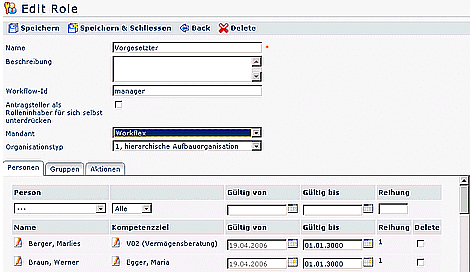
Bei einer bestehenden Rolle können folgende Änderungen vorgenommen werden:
- Name - Änderung des Rollennamens
- Beschreibung - Änderung oder Hinzufügen einer Rollenbeschreibung
- Änderung der Workflow-ID - Im Standardfall soll die Workflow-ID nicht geändert werden (nur nach Absprache mit Workflow EDV GmbH)
- Antragsteller als Rolleninhaber für sich selbst unterdrücken - Nur dann relevant, wenn der Antragsteller zugleich der Rolleninhaber ist (Bsp. Vorgesetzter). Durch Aktivieren des Parameters wird der Antrag wird zum hierarchisch nächst höherem Mitarbeiter geschickt.
- Mandant - Änderung des Mandanten
- Organisationstyp - Änderung des Organisationstyps
Weiters sind Änderungen in den Reitern Personen, Gruppen und Aktionen möglich. Eine genaue Beschreibung dieser Reiter finden Sie unter dem Punkt Anlegen einer neuen Rolle.
Anlegen einer neuen Rolle
Um eine neue Rolle anzulegen klickt man auf die Buttonleiste "Neue Rolle" , befüllt die vorgegebene Maske. Anschließend klickt man auf die Buttonleiste "Speichern & Schließen", um zur Übersicht aller Rollen zurückzukehren, oder auf "Speichern", falls das Formular noch weiter editiert werden soll.
Der Vorgang kann jederzeit durch das Anklicken der „Löschen“ - oder der „Zurück“ - Schaltfläche abgebrochen werden.
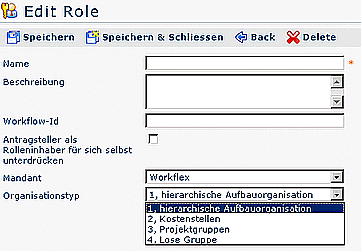
Name - Name der neuen Rolle
Beschreibung - Beschreibung der neuen Rolle
Workflow-ID - Gilt als interne Referenz für den Genehmigungs-Prozess. Muss nicht befüllt werden, da die Workflow-ID standardmäßig mit dem Namen der Rolle belegt wird.
Antragsteller als Rolleninhaber für sich selbst unterdrücken - nur dann relevant, wenn der Antragsteller zugleich der Rolleninhaber ist (Bsp. Vorgesetzter). Durch Aktivieren des Parameters wird der Antrag zum hierarchisch nächst höheren Mitarbeiter geschickt
Mandant - Auswahl des Mandanten, für den die Rolle gelten soll
Organisationstyp - Auswahl des Organisationstyps für die neue Rolle (für eine detaillierte beschreibung siehe Punkt Anlegen einer neuen Organisationsstruktur). Bei Auswahl des Punktes Lose Gruppen erfolgt keine hierarchische Befüllung der Rolle, da unter den losen Gruppen keine Verknüpfung zueinander vorliegt.
Nach erfolgtem Anlegen einer neuen Rolle wird eine Bestätigung des Servers ausgegeben und man bekommt automatisch die Möglichkeit der neuen Rolle Personen, Gruppen und Aktionen zuzuordnen, indem man auf den entsprechenden Reiter klickt.
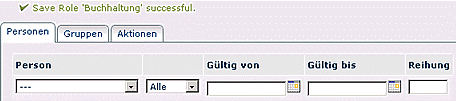
Reiter Personen
Im Reiter Personen werden bestimmte Personen für eine Rolle hinterlegt. Diese Person ist für Alle (gesamtes Unternehmen), für eine bestimmte Person oder für eine bestimmte Gruppe als Rolleninhaber verantwortlich (Auswahl des Kompetenzziels). Für den Rolleninhaber wird auch der Gültigkeitszeitraum bestimmt (gültig von – bis) sowie die Reihung innerhalb der Rolle.
Zuordnen von Personen zu einer Rolle
Um eine bestimmte Person zu einer Rolle zuzuordnen klickt man auf die Auswahl der Personen, und erhält so die alfabetisch sortierte Personenliste. Aus dieser Personenliste wird die gewünschte Person ausgewählt.
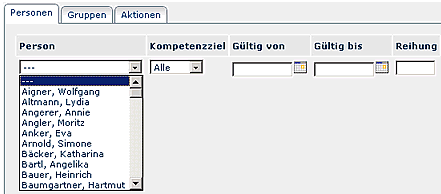
Löschen von Personen aus Rollen
Im Reiter Personen können auch bereits gewählte Rolleninhaber (Personen) gelöscht werden. Zu diesem Zweck wird die Check-Box durch anklicken aktiviert.
Anschließend geht man auf "Speichern" oder "Speichern & Schließen"

Auswahl des Kompetenzziels

Wählt man als Kompetenzziel eine Gruppe, so geht ein zusätzlicher Reiter auf, aus dem man die gewünschte Gruppe auswählen kann:

Genauso verhält es sich, wenn man als Kompetenzziel eine Person auswählen möchte:

Reiter Gruppen
Im Reiter Gruppen werden bestimmte Gruppen für eine Rolle hinterlegt. Diese Gruppe ist für Alle (gesamtes Unternehmen), für eine bestimmte Person oder für eine bestimmte Gruppe als Rolleninhaber verantwortlich (Auswahl des Kompetenzziels). Für die Gruppe als Rolleninhaber wird auch der Gültigkeitszeitraum bestimmt (gültig von – bis) sowie die Reihung innerhalb der Rolle.
Bei der Auswahl des Kompetenzziels für eine Gruppe gelten die gleichen Bedingungen wie im Reiter Personen.
Reiter Aktionen
Der Reiter Aktionen bietet die Möglichkeit, den Rolleninhabern die Berechtigung auf diverse Aktionen zuzuordnen, den Gültigkeitszeitraum sowie die Einsichtserlaubnis zu bestimmen.
Bei der Bestimmung der Einsichtserlaubnis (default) stehen folgende Parameter zur Auswahl:

- eigene Person - Einsichtserlaubnis nur für die eigene Person
- Orgeinheit - Einsichtserlaubnis für die eigene Organisationseinheit (Abteilung)
- Orgeinheit + untergeordnete - Einsichtserlaubnis für die eigene Organisationseinheit und alle ihr untergeordneten Einheiten
- Rollenkompetenz - Wird dieser Parameter ausgewählt, kann man zusätzlich bestimmen, ob die Einsichtserlaubnis auch an untergeordnete Gruppen weitervererbt wird.
- Eigener Mandant - Einsichtserlaubnis für alle Personen des eigenen Mandanten
- Alle Mandanten - Einsichtserlaubnis für alle Personen aller Mandanten
Beispiel:
|
|
| Click to enlarge |
In diesem Beispiel bekommen alle Rolleninhabern die Berechtigung für den Prozess Arztgang, wobei die Einsichtserlaubnis für das gesamte Unternehmen gilt, da ab der Gruppe Geschäftsführung die Einsichtserlaubnis vererbt wird.
Ausnahmen
Suche nach einer Rolle
Um eine bestimmte Rolle zu finden hat man folgende Möglichkeiten: Suche nach Namen, Beschreibung, Mandanten. Hierzu befüllt man das gewünschte Feld, klickt auf Suche und bekommt die gewünschte Rolle, bzw. eine Auswahl aus ähnlichen Rollen.

Durch Anklicken des Editiericons gelangt man zur Detailansicht der gewünschten Rolle.
Löschen einer Rolle
Um eine bestehende Rolle zu löschen wählt mann diese aus der Übersicht aus, anschließend klickt man auf die Button-Leiste "Löschen". Als Sicherheitscheck erscheint ein Popup mit der Frage, ob diese Rolle tatsächlich gelöscht werden soll. Durch Anklicken des OK-Buttons wird die Rolle gelöscht und scheint nicht mehr in der Rollen-Übersicht auf.
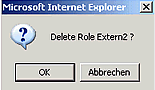
Keine Kommentare vorhanden.